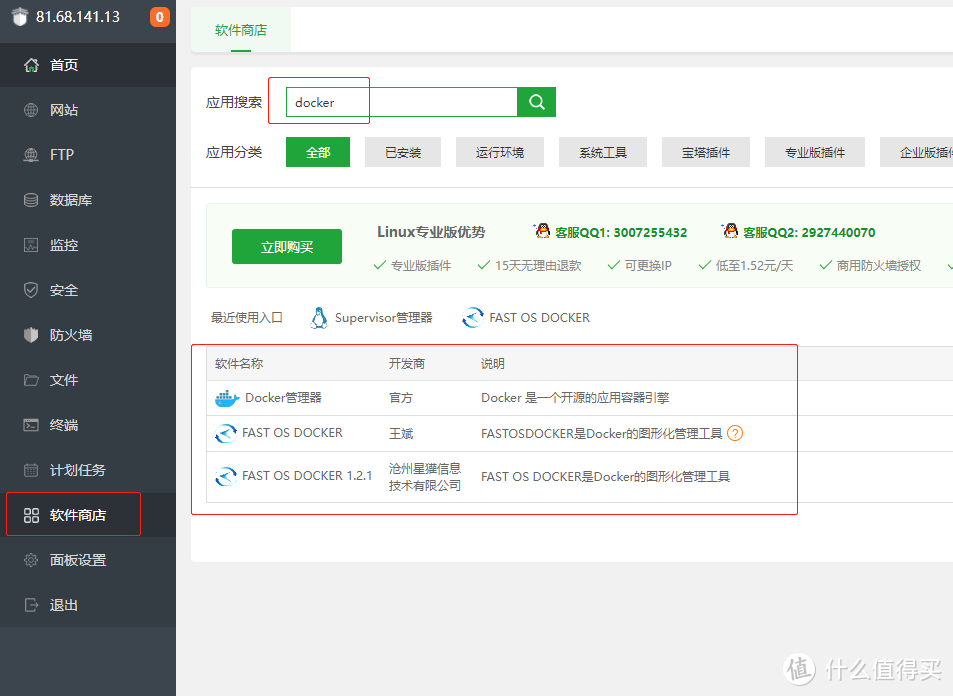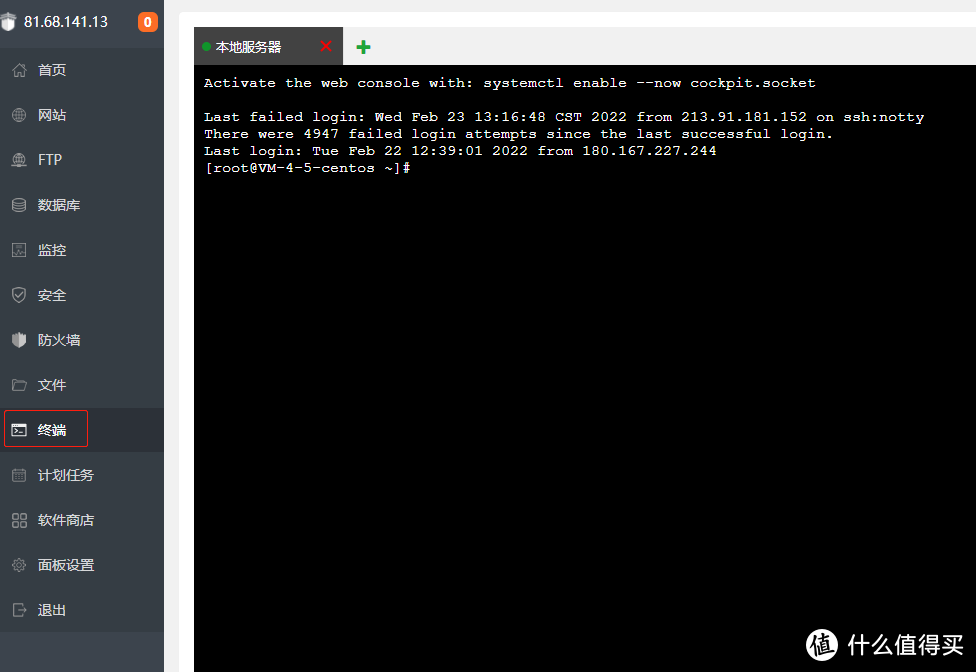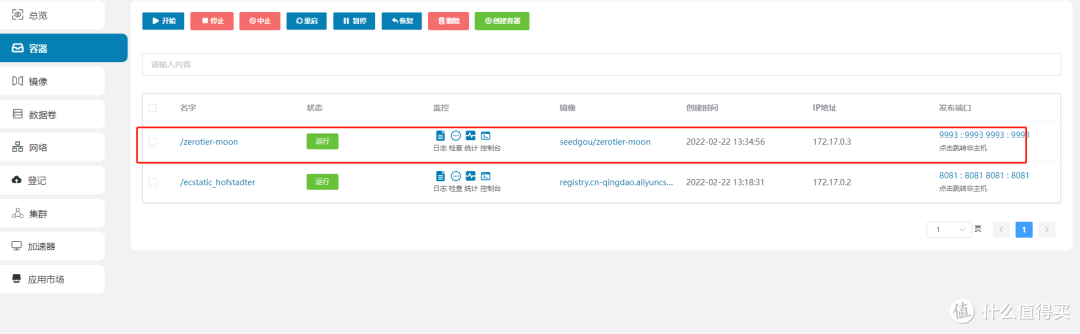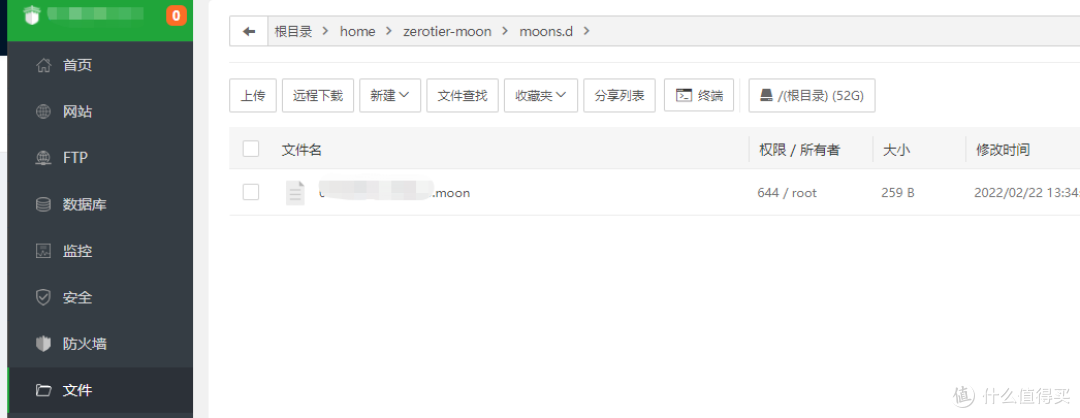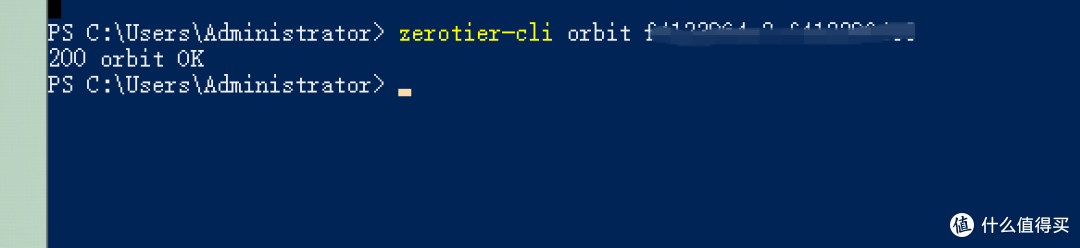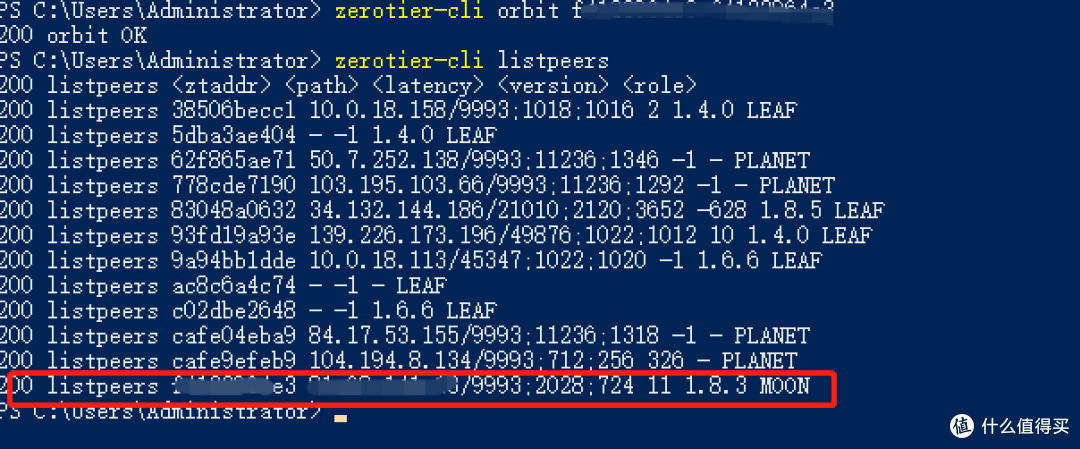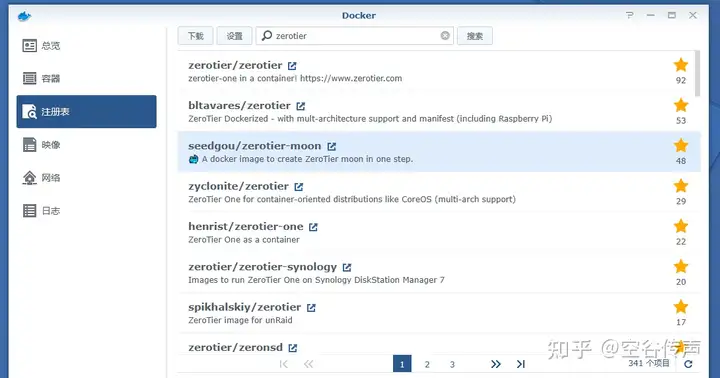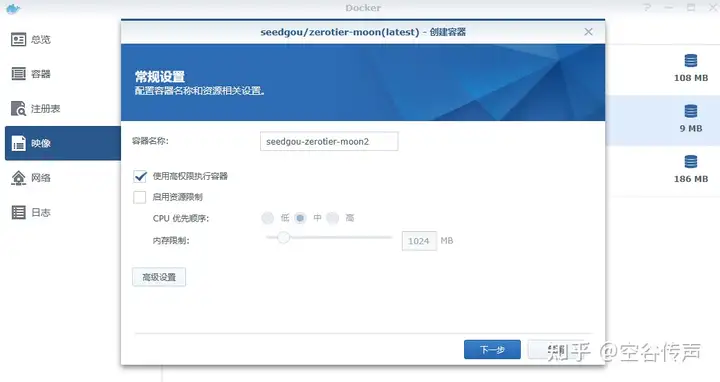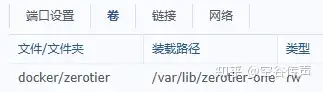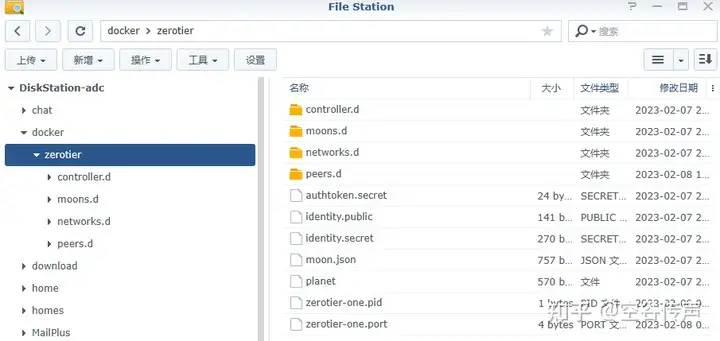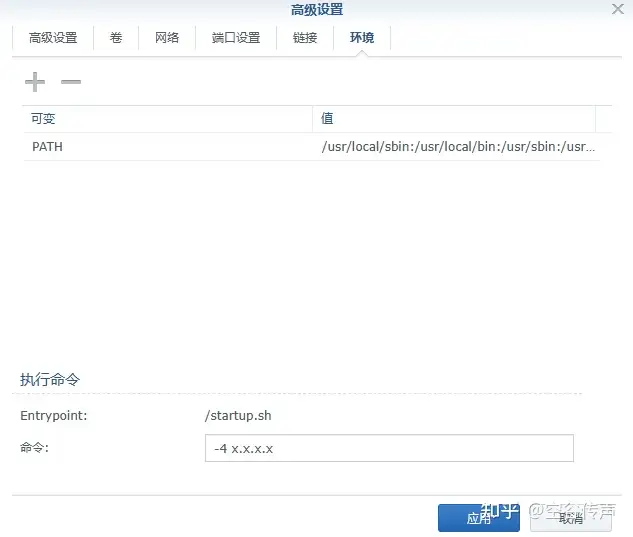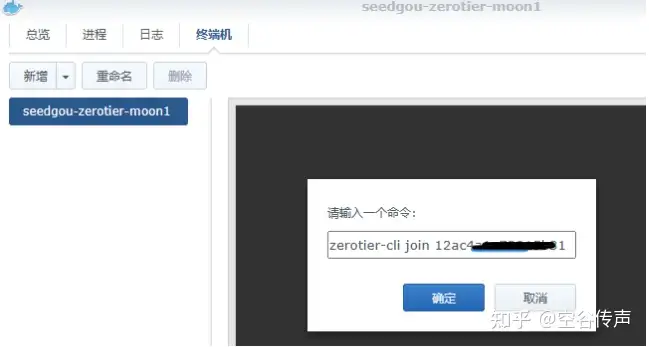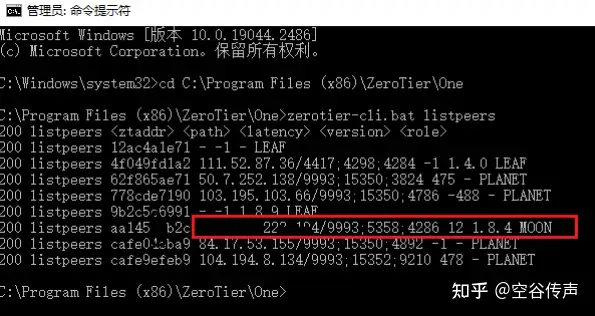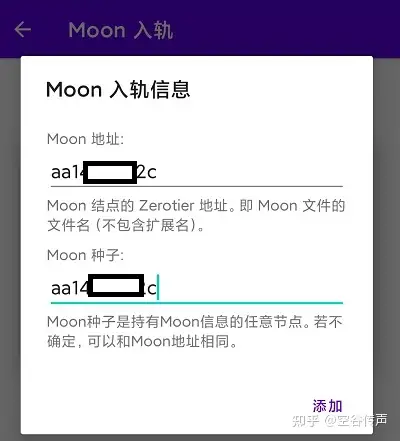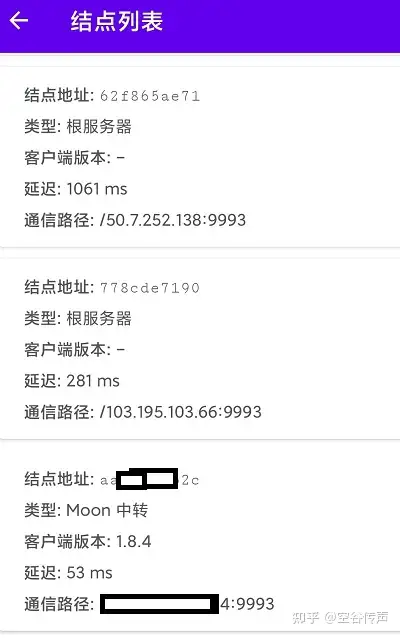使用docker快速搭建zerotier moon中转服务简明教程
zerotier 是一个免费的内网穿透服务,在P2P直连情况下速度,速度会很快,在网络环境复杂的情况下,由于官方中转服务器都在国外,这样速度就堪忧了。所以我们可以自建中转服务器来加速zerotier 穿透服务
首先需要一台拥有公网固定IP的云服务器作为MOON转发节点,腾讯云的轻量应用服务器新人也很便宜。
1.安装DOCKER
在云服务器上安装DOCKER,简单一点的可以先安装宝塔面板,在宝塔面板市场里搜索DOCKER,这个几个docker管理器都可以用,关于如何安装宝塔可以自行百度一下,一天命令,非常简单。
2.部署moon服务
安装docker zerotier-moon 服务 打开宝塔终端工具
输入命令
docker pull seedgou/zerotier-moon
在docker上部署zerotier服务
docker run --name zerotier-moon -d --restart always -p 9993:9993/udp -v /home/zerotier-moon:/var/lib/zerotier-one seedgou/zerotier-moon -4 10.0.0.1
运行之后可以在docker 面板里看到正常运行的moon docker 服务
注意:在宝塔面板安全里开放 9993端口,如果是腾讯云或者其他云服务器记得在防火墙里开放9993 端口服务
把刚刚挂载的目录里自动生成 moons.d 文件夹下载到本地备用
3.配置win客户端
Windows客户端加入moon自建节点 将moons.d 文件夹 整个 复制到ZeroTier安装目录下 默认路径为: C:Program Files (x86)ZeroTierOne
打开 Windows Powershell
输入命令
zerotier-cli orbit xxxxxxxxxx xxxxxxxxxx
将 xxxxxxxxxx 替换为你的 moon id
在服务器终端面板里运行下面命令查看 moon id
docker logs zerotier-moon
Windows Powershell 显示 提示 200 orbit ok 表示添加moon节点成功 此后重启 zerotier,完毕。
4.测试服务
查看是否成功加入moon服务器节点,
查看节点信息命令
zerotier-cli listpeers
当你看到某一行 后面带有 moon 字样,就证明 已经加入到moon自建节点中 其中PLANET为官方的根服务器
群晖LINUX等服务器 配置方法同win差不多,只不过配置文件放置目录不同 参考下表,所用命令同上
备注:不同系统 moon 配置文件所在目录
Windows: C:ProgramDataZeroTierOne
Macintosh: /Library/Application Support/ZeroTier/One
Linux: /var/lib/zerotier-one
FreeBSD/OpenBSD: /var/db/zerotier-one